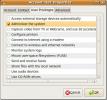Yüklenecek 6 harika XFCE masaüstü teması
XFCE, Linux’un “sıkıcı” masaüstü bilgisayarlarından biridir. Herhangi bir süslü etkisi yoktur, çok fazla sistem kaynağı kullanmaz ve varsayılan temalar evde yazmak için bir şey değildir. XFCE’nin temel amacı işi yapmak ve yoldan uzak durmaktır.
Birçoğu XFCE'nin fırfırları olmadığını ve yolun dışında kalmasını sevmesine rağmen, masaüstünün biraz daha modern görünmesini istememek zor. Bu nedenle, yüklenecek 6 harika XFCE masaüstü temasının bir listesini oluşturduk!
1. Gece yarısı

Midnight, Arc GTK temasına dayanan Linux için koyu, mavimsi bir temadır. Karanlık temalar fikrini seven ancak buna modern bir görünüm isteyen XFCE masaüstü kullanıcıları için mükemmeldir.
Midnight'ın XFCE masaüstünüzde çalışmasını sağlamak için aşağıdakileri yapın. İlk önce, Gece yarısı tema sayfası üzerinde Gnome-look.org. Bundan sonra, “Dosyalar” sekmesini bulun ve tıklayın.
“Dosyalar” sekmesinin içinde, indirilebilecek farklı Gece Yarısı renklerini inceleyin. Midnight Grey, Midnight Blue, Midnight Red ve diğerleri gibi birçok farklı seçeneğe sahipler.
Temayı indirdikten sonra, terminal penceresine aşağıdaki komutları girin.
cd ~ / İndirilenler tar xvf Midnight - *. tar.xz mkdir -p ~ / .themes mv Midnight - * / ~ / .themes /
Veya sistem genelindeki temaya erişmek için şunları yapın:
sudo -s mv Gece yarısı - * / / usr / share / temalar /
2. Os Catalina Gtk

Os Catalina Gtk, Linux için Apple’ın görünümünü taklit eden bir tema macOS Catalina. Hoş görünüyor ve Apple'ın tasarımına, özellikle de Mac'ten ilham alan bir simge temasıyla mükemmel bir şekilde yapışıyor. Os Catalina Gtk, XFCE kullanıcıları için yüklemek için mükemmel bir temadır Mac masaüstünü çoğaltma.
Os Catalina Gtk'in sisteminizde çalışmasını sağlamak için Gnome-look.org sitesindeki sayfasına. Ardından, "Dosyalar" sekmesini bulun ve indirmeyi başlatmak için Os-Catalina-gtk.tar.xz'nin yanındaki mavi düğmeyi tıklayın.
Os-Catalina-gtk.tar.xz indirmeyi tamamladığında, XFCE masaüstünüzde kurulmasını sağlamak için aşağıdaki komutları terminal penceresine girin.
cd ~ / Dosyalar tar xvf Os-Catalina-gtk.tar.xz mkdir -p ~ / .themes mv Os-Catalina-gtk / ~ / .themes
Veya sistem genelinde Os Catalina Gtk kullanmak için şunları yapın:
sudo -s mv Os-Catalina-gtk / / usr / share / temalar /
3. Orman

Forest, Linux için popüler Arc temasına dayanan başka bir Gtk temasıdır. Ancak, Midnight'ın aksine, sadece koyu renklere odaklanmaz. Bunun yerine, Arc'ın çeşitli yeşil tonları (orman yeşili, mavimsi-yeşil, vb.) İçin ikonik mavi renk düzeninin yerini alır. Forrest, Arc'ta bulunan mavi renklere yeşilimsi renkleri tercih eden XFCE'deki Arc hayranları için mükemmel bir seçenektir.
Not: Geliştirici resmi bir XFWM teması oluşturmadığından, Forest Gtk teması pencere yöneticisi kontrollerini görüntülemeyebilir.
Forest'in XFCE masaüstünüzde çalışmasını sağlamak için şu adrese gidin: Gnome-look.org. Bir kez orada, "Dosyalar" sekmesini tıklayın ve mevcut Forest tema arşiv dosyalarından birini bilgisayarınıza indirin.
Forest GTK tema dosyasını Linux PC'nize indirdikten sonra, XFCE masaüstünde bir terminal penceresi açın ve çalışmasını sağlamak için aşağıdaki komutları girin.
cd ~ / Dosyalar tar xvf Orman - *. tar.xz mkdir -p ~ / .themes mv Orman - * / ~ / .themes
Alternatif olarak, Orman sistemi genelinde kullanmak için şunları yapın:
sudo -s mv Orman - * / / usr / share / temalar /
4. kar körü

Snowblind, Materia GTK temasına güzel bir bakış getiriyor. Mükemmel mavi ve yeşil tonlarına sahiptir ve Google’ın Materyal Tasarımı spesifikasyonlarına uyar. Snowblind, GTK3 tabanlı ve Gnome Shell ve Cinnamon gibi daha modern masaüstlerini hedefliyor, ancak yine de XFCE masaüstünde harika görünüyor.
Ellerinizi Snowblind temasına çekmek için, Gnome-look.org'daki sayfasına gidin. Oradan, “Dosyalar” sekmesini bulun ve tıklayın. Ardından, mevcut çeşitli Snowblind tema arşivlerinden birini indirin.
Snowblind tema dosyası indirmeyi tamamladıktan sonra, XFCE masaüstünde bir terminal penceresi açın ve kurulumunu yapmak için aşağıdaki komutları girin.
cd ~ / Dosyalar mkdir -p ~ / .themes tar xvf Snowblind.tar.xz
Snowblind Sunset için çalıştırın:
tar xvf Snowblind-Sunset.tar.xz mv Snowblind * / ~ /. temalar
Snowblind'i sistem çapında bir tema olarak çalıştırmak ister misiniz? Aşağıdakileri yapın.
sudo -s mv Snowblind * / / usr / share / temalar /
5. Juno

Juno, bazı özel Microsoft Visual Studio kod temalarının görünümünden ilham alıyor. Juno’nun tasarımı, XFCE masaüstünde iyi görünen sarı, yeşil ve deniz mavisi gibi çeşitli renklerle mavimsi siyahtır. Juno'da en göze çarpan şey, Mac benzeri pencere denetimleridir.
XFCE masaüstünüze Juno temasını yüklemeye başlamak için, Juno sayfasına git Gnome-look.org adresinden "Dosyalar" sekmesini tıklayın. Bir kez orada, mevcut çeşitli TarXZ arşivlerinden birini indirin.
İndirme işlemi tamamlandığında, bir terminal penceresi açın ve Juno'yu XFCE masaüstünüzde kurmak için aşağıdaki komutları girin.
cd ~ / Dosyalar mkdir -p ~ / .themes. tar xvf Juno - *. tar.xz. mv Juno - * / ~ /. temalar
Veya, Juno temasını sistem genelinde yüklemek için şunları yürütün:
sudo -s mv Juno - * / / usr / paylaşım / temalar /
6. Kırmızı taş

Redstone, Linux masaüstünü Windows 10'a dönüştürebilen inanılmaz bir temadır. Her şey terminalden komut istemine Windows ve hatta dosya yöneticisine benziyor. Redstone teması, Windows'u özleyen ve masaüstlerini çok yakın görünen bir şeye dönüştürmek isteyen XFCE kullanıcıları için mükemmeldir.
Ellerinizi Redstone temasına almak için şu adrese gidin: Gnome-look.orgve "Dosyalar" düğmesini seçin. Oradan, iki Zip arşivinden birini bilgisayarınıza indirin. Ardından, bir terminal penceresi açın ve kurmak için aşağıdaki komutları kullanın.
cd ~ / Dosyalar. Windows-10 - *. zip mkdir -p ~ / .themes sıkıştırmasını açın. mv Windows-10 - * / ~ /. temalar
Veya Redstone temasının sistem genelinde kullanımı için şunları yapın:
sudo -s mv Windows-10 - * / / usr / share / temalar /
Temanızı Linux'ta etkinleştirme
XFCE masaüstünüzde kullanmak için bazı temalar yüklediniz, ancak kurulum işlemi tamamlanmadı. Yüklü temalar XFCE’nin “Görünüm” ayarlarından etkinleştirilmelidir.
Varsayılan görünümü bu listedeki mükemmel XFCE temalarından birine değiştirmek için aşağıdakileri yapın. İlk olarak, “Ayarlar” ı açın ve “Görünüm” simgesini bulun ve tıklayın. Ardından, varsayılan XFCE temasını yüklediğiniz listeden temalardan birine değiştirin.
Yeni temalarınızı nasıl uygulayacağınızdan hala emin değil misiniz? XFCE masaüstü ortamını nasıl özelleştireceğiniz konusunda ayrıntılı kılavuzumuza gidin daha fazla bilgi için.
Aradığınız tema türü değil mi? Derlememize göz atın 8 ek XFCE teması.
Arama
Yakın Zamanda Gönderilenler
Ubuntu Linux'ta Bir Kullanıcıya Yönetici Ayrıcalıkları Atama
Linux tabanlı sistemlerde, kök sistemin ana kullanıcısıdır ve kök t...
Linux'ta parmak izi tarayıcısı desteği nasıl etkinleştirilir
Parmak izi tarayıcıları çok geç saatlerde birçok dizüstü bilgisayar...
Linux için denemeniz gereken en iyi 7 emülatör uygulaması
Video oyun konsolu emülatörleri, bir oyun konsolunun donanımını tak...